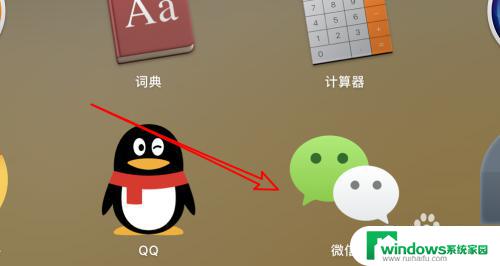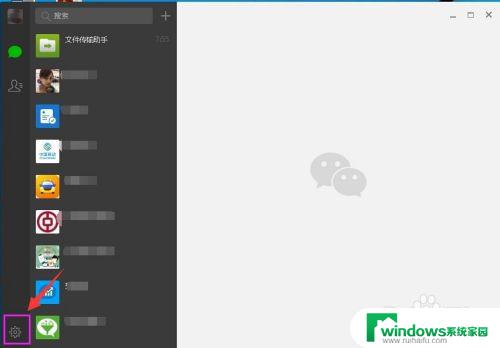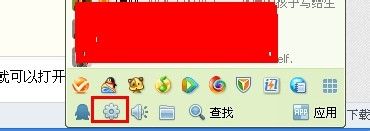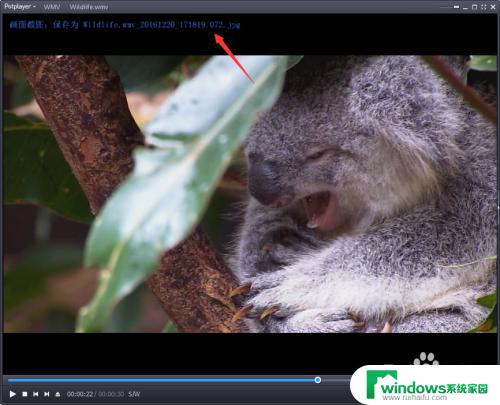电脑截图快捷键微信 微信电脑版截图有哪些常用快捷键
更新时间:2024-01-15 08:40:09作者:xiaoliu
现如今微信已经成为了我们日常生活中不可或缺的社交工具,而微信电脑版的出现更是方便了很多人的使用,在使用微信电脑版时,我们经常需要进行截图操作,以便记录下重要信息或与他人分享有趣的内容。有些人可能并不清楚微信电脑版的截图快捷键,今天我们就来了解一下微信电脑版常用的截图快捷键。
方法如下:
1.首先在电脑桌面上找到安装好的微信的图标。

2.然后再打开到微信软件主界面,点击左下角的主菜单按钮。
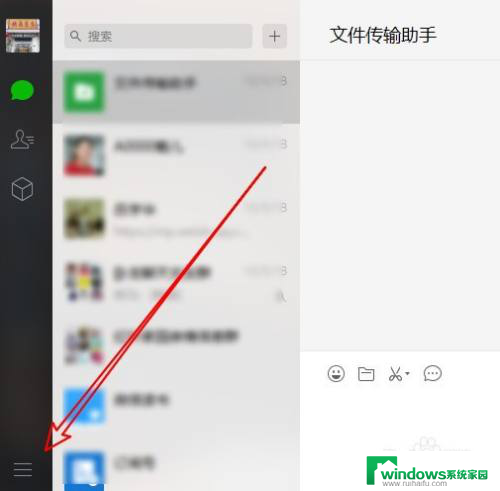
3.在弹出的菜单中点击设置的菜单项。
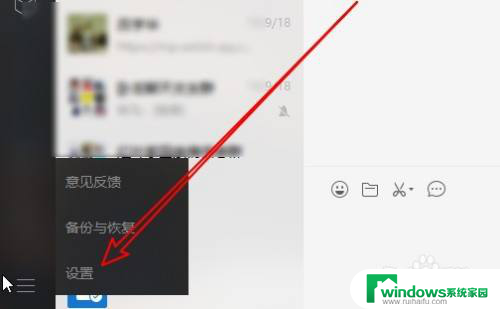
4.接下来在打开的设置窗口,点击快捷按键的菜单。
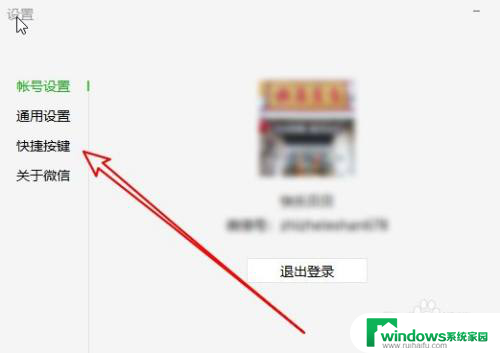
5.在右侧窗口找到截取屏幕的设置项。
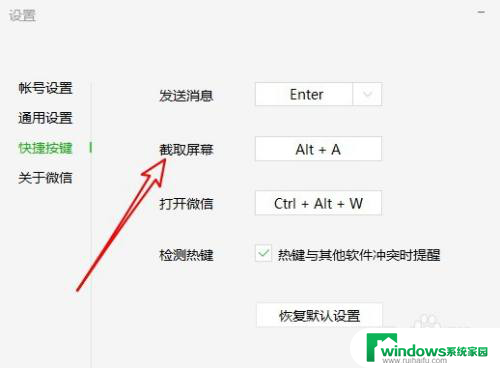
6.然后按下键盘上的截屏快捷组合键。

7.这样我们就已经设置好微信电脑版的截屏快捷键了。
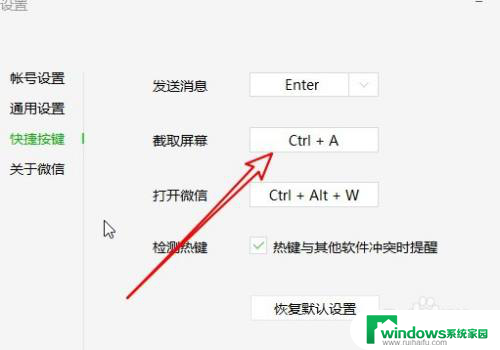
以上是关于在微信中进行电脑截图的全部内容,如果您遇到这种情况,您可以按照以上方法解决,希望这些方法能对您有所帮助。